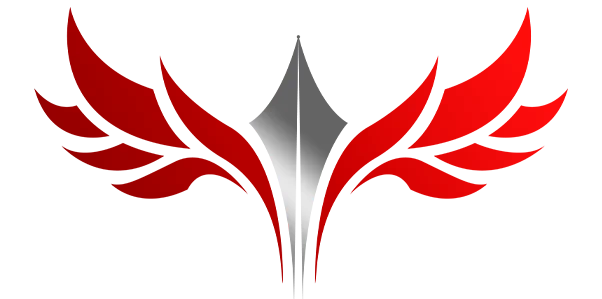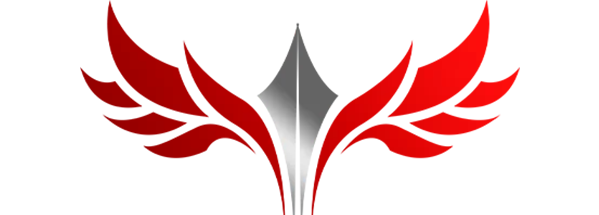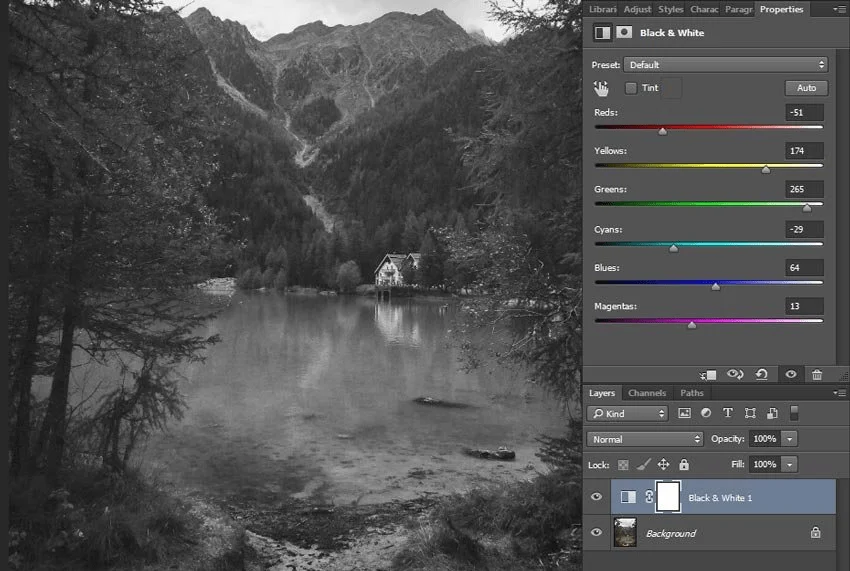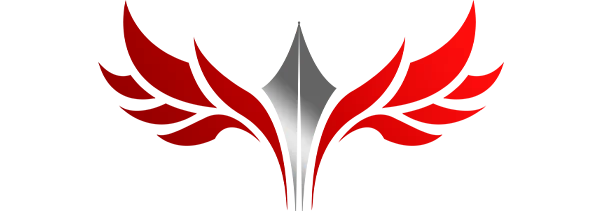آشنایی با ترفند سیاه و سفید کردن عکس در فتوشاپ
در فتوشاپ میتوانید هر کاری که دوست دارید با تصاویرتان بکنید. رنگ ها را تغییر دهید، روشنایی را کم و زیاد کنید و یا حتی یک عکس رنگی را سیاه و سفید کنید و برعکس. بله سیاه و سفید کردن عکس در فتوشاپ کار بسیار ساده ای است که به کمی دقت و یادگیری نیاز دارد. شاید با خود بگویید بسیاری از نرم افزارها مانند نرم افزارهای موبایلی قادرند این کار را تنها با زدن یک گزینه انجام دهند. پس چرا از فتوشاپ استفاده کنیم؟ در این مطلب قصد داریم ضمن پاسخ دادن به این سوال، به شما آموزش دهیم که چگونه تنها در 3 دقیقه تصاویر رنگی خود را سیاه و سفید کنید. این کار برای بسیاری از افراد جذاب است و میتواند به زیباسازی و جذابیت تصاویر آنها بیفزاید. پس همراه ما باشید.

چرا فتوشاپ؟
قبل از اینکه بخواهیم آموزش سیاه و سفید کردن عکس در فتوشاپ را در اختیار شما قرار دهیم، ابتدا دلایل انتخاب فتوشاپ را بررسی میکنیم. قطعا این حرف درست است که نرم افزارهای مختلفی تولید شده اند که میتواند تنها با استفاده از یک گزینه، تصاویر را سیاه و سفید کرد. اما دلیل مزیت و برتری فتوشاپ چیست؟ در این نرم افزار شگفت انگیز، شما به راحتی میتوانید میزان سیاهی و سفیدی را مشخص کنید. همانطور که میدانید سیاه و سفید کردن عکس دارای حالات مختلفی است. در نرم افزارهای مختلف شما باید تنها بین چند گزینه انتخاب کنید. اما در فتوشاپ همه چیز در دست خودتان است. حتی میتوانید بخشی را سیاه و سفید و بخش دیگر را رنگی کنید. پس کاربرد فتوشاپ بیشتر است.
همچنین مسئله مهم بعدی، حفظ کیفیت تصاویر است. نرم افزار فتوشاپ به هیچ وجه باعث افت و کاهش کیفیت تصاویر نمیشود. حتی برعکس. اگر مطلب افزایش کیفیت عکس در فتوشاپ را مطالعه کنید متوجه میشوید میتوانید تصاویر خراب را ترمیم کنید. پس تصاویر شما به همان کیفیت و یا حتی بیشتر ویرایش خواهد شد. از طرفی، ممکن است در حال اجرای چند ترفند و ویرایش روی تصاویر باشید و در آخر بخواهید آن را سیاه و سفید کنید. در فتوشاپ تمام امکانات در اختیار شماست و دیگر لازم نیست از چند برنامه مختلف استفاده کنید. حال که دلیل مزیت و برتری این نرم افزار فوق العاده را نسبت به دیگران دانستید، آموزش اصلی را شروع میکنیم.

تبدیل عکس رنگی به سیاه و سفید در فتوشاپ
در ابتدا برای شروع آموزش سیاه و سفید کردن عکس در فتوشاپ لازم است یک نکته را بدانید. در این نرم افزار، عمل تغییر رنگ و سیاه و سفید کردن به دو صورت انجام میشود. در صورت اول که نام آن را تخریب گرا میگذاریم، تغییرات روی تصویر اصلی ایجاد میشوند و شما دسترسی زیادی به تغییرات نخواهید داشت. این روش برای فعالیت های سریع مناسب است. یعنی زمانی که شما بخواهید یک عکس را در کمترین زمان ممکن سیاه و سفید کنید، به راحتی از این روش ها استفاده میکنید.
در صورت دوم که نام آن را غیر تخریب گرا میگذاریم، امکان دسترسی شما بیشتر خواهد بود و میتوانید سیاه و سفید کردن تصاویر را با خلاقیت خود انجام دهید. از آنجا که هدف ما ارائه یک روش سریع و مناسب است، بیشتر تمرکز خود را روی صورت اول میگذاریم. شما میتوانید با مراجعه به مطلب آموزش فتوشاپ و استفاده از دوره های آموزشی مختلف، کلیه این فعالیت ها را به صورت حرفه ای و دقیق یاد بگیرید. همچنین توصیه میکنیم در کنار یادگیری این آموزش ها از مطلب آموزش نوار ابزار فتوشاپ هم استفاده کنید. در این مطلب کارد کردن با کلیه ابزار لازم در فتوشاپ را به شما یاد داده ایم.
روش اول؛ Grayscale
همانطور که گفتیم سیاه و سفید کردن عکس در فتوشاپ با حالات مختلفی امکان پذیر است. یکی از انواع این مدل ها، ” Grayscale” است. یک سیاه و سفید ملایم و زیبا برای بیشتر تصاویر مناسب است. برای اجرای این روش ابتدا تصویر را وارد فتوشاپ کنید. سپس از طریق منوی ” Image” دنبال بخش ” Mode” بگردید و روی آن کلیک کنید. سپس گزینهی ” Grayscale” را انتخاب و تنظیمات را اعمال کنید. همانطور که مشاهده میکنید در کمتر از حتی 1 دقیقه، تصویر شما سیاه و سفید شد.
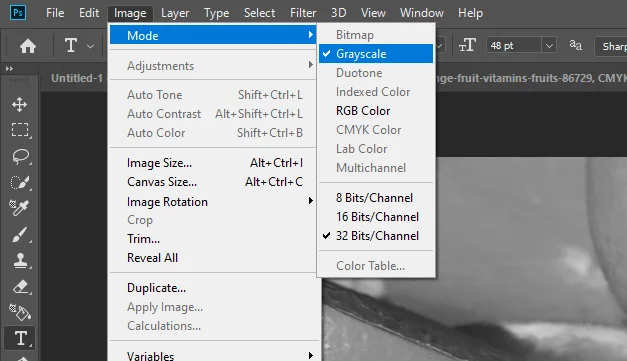
روش دوم؛ LAB Color
دومین روش از روش های تخریب گر برای تبدیل عکس رنگی به سیاه و سفید روش ” LAB Color” است. همانطور که میدانید بیشتر تصاویر رنگی در حالت ” RGB” قرار دارند. حال ما میخواهیم رنگ ها را از آن جدا کنیم. توجه کنید این روش در نسخه های لایت فتوشاپ موجود نمیباشد. برای این کار ابتدا به منو ” Image” و سپس ” Mode” بروید. روی گزینهی ” Lab Color” کلیک کنید. در حالت معمول پنجره ای به نام ” Channel” برای شما باز میشود. اگر باز نشد از طریق منوی ” Window” آن را باز کنید. در این پنجره کانال ” Lightness” را انتخاب و ویرایش کنید. سپس مسیر مجددا مسیر روش اول را طی کنید. یعنی به منوی ” Image” سپس ” Mode” بروید و ” Grayscale” را فعال کنید. در این روش رنگ خاکستری بهتر و واقعی تری در اختیار خواهید داشت.
روش سوم؛ Black and White
به اعتقاد بسیاری از افراد بهترین روش برای سیاه و سفید کردن عکس در فتوشاپ همین روشی است که قرار است برای شما بیان کنیم. این روش نیز مانند روش های دیگر بسیار ساده و سریع است. برای شروع ابتدا به بخش “Layer” بروید و سپس “New Adjustment Layer” را اجرا کنید. دنبال گزینهی “Black and White” بگردید و روش آن کلیک کنید. یک پنجره برای شما به نمایش در میآید. در این پنجره کلیه رنگ های اصلی تصویر وجود دارد. شما میتوانید با چپ و راست کردن آنها و کم و زیاد کردن مقدار رنگ ها روی شدت و ضعف آنها تاثیر بگذارید. اگر لغزنده ها را به سمت چپ بکشید، تصویر تیره و سیاه میشود. اگر به سمت راست بکشید، تصویر رنگی و روشن خواهد شد. در این روش میتوانید سیاه و سفید کردن را کنترل کنید و به دلخواه خود آن را تنظیم کنید.
نکته: در این روش و یا حتی روش های دیگر ممکن است بخواهید تنظیمات روی یک سوژه خاص پیاده شود و یا علاقهای به حفظ پس زمینه ندارید. در مطلب حذف پس زمینه عکس در فتوشاپ کلیه آموزش های مربوط به این زمینه در اختیار شما قرار دارد.
روش چهارم؛ Hue/Saturation
تصمیم گرفتیم چهارمین روش برای سیاه و سفید کردن عکس در فتوشاپ را از دستهی غیر تخریب گرا استفاده کنید. در این روش تغییرات شما روی یک لایه ثانویه اجرا میشود در حالی که عکس اصلی در اختیار شماست. برای اعمال این حالت در کمترین زمان به این روش عمل کنید. ابتدا به بخش “Layer” مراجعه کنید و سپس “New Adjustment Layer” را اجرا کنید. گزینه Hue/Saturation را پیدا و انتخاب و اعمال کنید. سپس اسلایدر “saturation” را مشاهده میکنید. آن را تا انتها به سمت چپ بکشید و تایید کنید. بعد از اعمال تنظیمات میتوانید تغییرات را در تصویر خود مشاهده کنید. حتی میتوانید مقدار سیاهی و سفید را کم و زیاد کنید. در ضمن تصویر اصلی هم در اختیار شما قرار دارد.
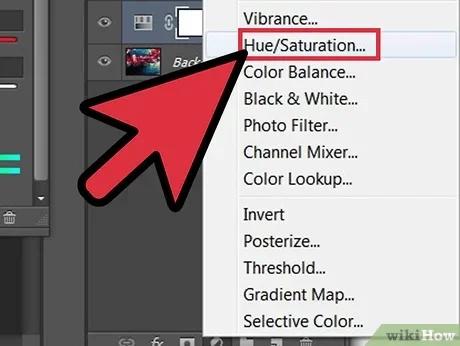
فتوشاپ را قورت دهید!
آیا از آموزش سیاه و سفید کردن عکس در فتوشاپ تنها در 3 دقیقه لذت بردید؟ یادگیری این ترفند برای کسانی که به عکاسی و ویرایش تصاویر علاقه دارند بسیار مهم و ضروری است. همچنین کسانی که در گالری ها و عکاسی ها کار میکنند این ترفندها به کمک آنها میآید. گاهی لازم است یک عکس سه در چهار ساده را در زمانی کوتاه، سیاه و سفید کنید. اگر از افرادی هستید که در حال کار در گالری ها و عکاسی ها هستند و یا خودتان در این فعالیت ها مشغول هستید، از مطلب آموزش روتوش عکس در فتوشاپ هم دیدن کنید، قطعا لازمتان خواهد شد.
با تمام این تفاسیر، فتوشاپ دریای بزرگی از ترفندها و جادوها است. آیا میخواهید در این دریا تبدیل به یک ناخدای حرفه ای شوید و کشتی خود را به هر مقصدی که میخواهید برسانید؟ با استفاده از دوره های آموزشی فتوشاپ میتوانید در این نرم افزار خبره شوید و از آن کسب درآمد کنید. اگر نگران پیدا کردن دوره مناسب هستید، پس به پیشنهاد ما دقت کنید.
به آموز بهترین مرکز آموزش فتوشاپ
دیگر لازم نیست نگران هزینه های سنگین کلاس های آموزشی و یا محدودیت های زمانی و مکانی باشید. حالا دیگر تنها کافی است به اینترنت دسترسی داشته باشید و در خانه یا محل کار و… آموزش ببینید. آن هم با هزینه ای بسیار کم و باور نکردنی. وب سایت آموزشی به آموز (behamouz.com) در جهت رشد و یادگیری شما کاربران گرامی، بهترین آموزش ها و دوره ها را به استفاده از جدیدترین و بهترین متد آموزشی روز در اختیار شما قرار داده است. با استفاده از این وب سایت میتوانید به قله های موفقیت برسید. تنها کافی است بخواهید و یاد بگیرید.
رفع مشکلات سیاه و سفید کردن عکس در فتوشاپ
روش های گفته شده برای سیاه و سفید کردن عکس در فتوشاپ کاملا امتحان شده و قطعی هستند. با این وجود اگر در بخش های مختلف این فرایند به مشکلی برخورد یا سوالی داشتید و یا حتی اگر روش های بهتر و دقیق تری برای این کار میشناسید، در بخش نظرات با ما در میان بگذارید. کارشناسان ما در اسرع وقت پاسخگوی شما خواهند بود.